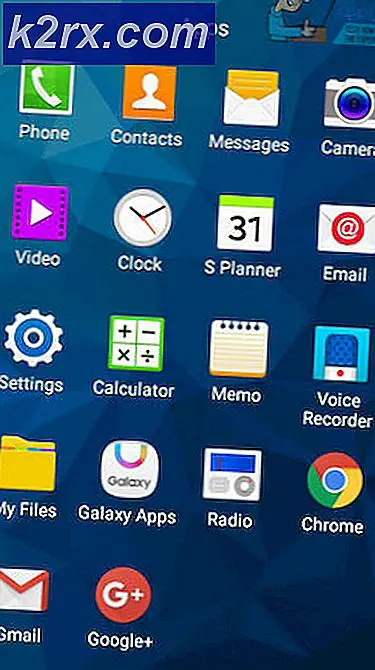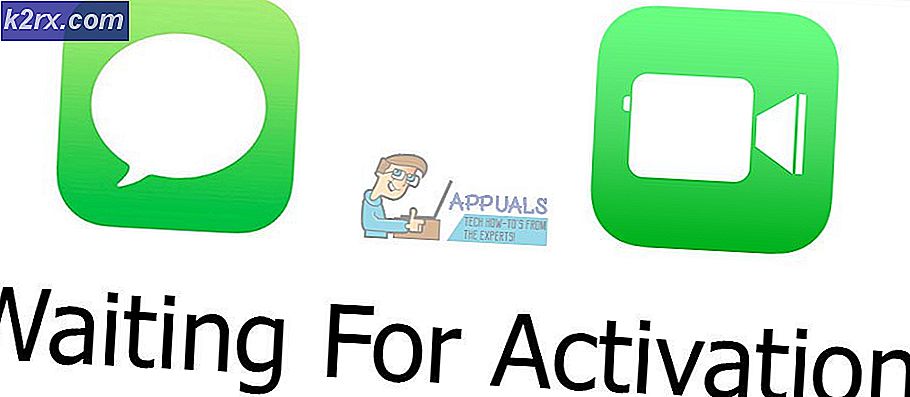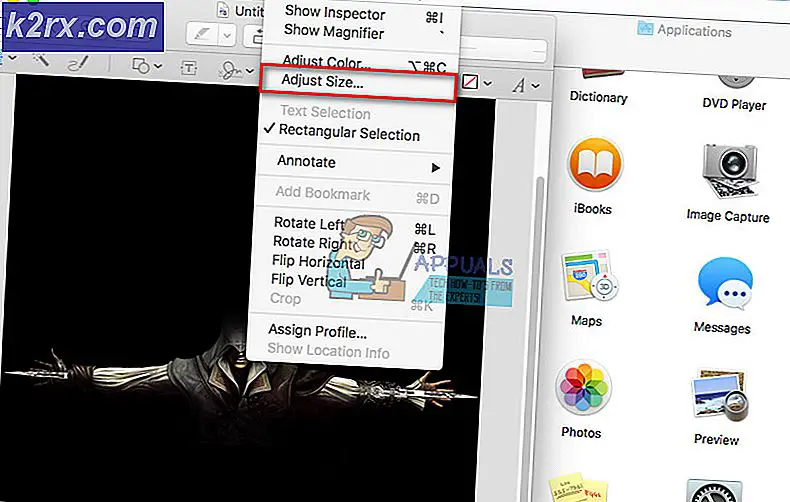Hoe maak je een opstartbare Windows 10 ISO van een Windows 10 ESD-bestand
Wanneer een persoon een upgrade uitvoert naar een nieuwere versie van Windows 10 via Windows Update, wordt de ESD-indeling (Electronic Software Delivery) gebruikt om hun computer te voorzien van de installatiebestanden die nodig zijn om de nieuwe Windows 10-build te installeren. Een van deze installatiebestanden is het install.esd- bestand - een gecomprimeerde en gecodeerde versie van het install.wim- bestand dat doorgaans wordt gebruikt om schone installaties van het Windows-besturingssysteem uit te voeren. Het install.wim- bestand heeft alles wat je nodig hebt voor een complete Windows-installatie vanaf nul.
Veel Windows 10-gebruikers vroegen zich af of ze de installatiebestanden die tijdens Windows Updates zijn gedownload, kunnen omzetten naar opstartbare Windows 10-ISO's die op dvd's / USB's kunnen worden gebrand en vervolgens kunnen worden gebruikt om schone installaties van Windows 10 uit te voeren. van ontbering, heel goed mogelijk. Het install.esd- bestand dat naar uw computer wordt gedownload wanneer u ervoor kiest om via Windows Update een upgrade uit te voeren naar een nieuwere versie van Windows 10, kan worden gebruikt om een opstartbare Windows 10 ISO te maken die op een dvd / USB moet worden gebrand en voor Windows 10 wordt gebruikt helemaal opnieuw installeren in plaats van een upgrade.
Er zijn drie fasen om een Windows 10 install.esd- bestand in een traditioneel Windows 10 ISO-bestand te veranderen - het downloaden en instellen van een klein hulpprogramma dat bekendstaat als ESDtoISO, een install.esd- bestand aanschaffen en ESDtoISO gebruiken om een opstartbare Windows 10 ISO te maken vanaf een Windows 10 install.esd bestand.
Fase 1: Downloaden en instellen van de ESDtoISO-tool
Klik hier om naar de OneDrive- pagina te gaan waarvandaan u de ESDtoISO (door TenForums) kunt downloaden . Nadat de OneDrive- pagina is geladen, klikt u met de rechtermuisknop op de ESDtoISO- map en klikt u op Downloaden in het contextmenu om een .ZIP-bestand met het hulpprogramma ESDtoISO te downloaden.
Zodra het .ZIP-bestand met de ESDtoISO- tool is gedownload, navigeert u naar en dubbelklikt u erop om het te openen. Klik op Alles extraheren in de bestandsverkenner. In het venster dat verschijnt, geeft u een doelmap op voor de inhoud van het .ZIP-bestand en klikt u op Uitpakken om met de extractie te beginnen. Een van de inhoud van het .ZIP-bestand is een bestand met de naam ESDtoISO.cmd - dit is het eigenlijke ESDtoISO- hulpprogramma.
Fase 2: Download een install.esd-bestand
Om een opstartbare Windows 10 ISO te maken van een install.esd- bestand voor een build van Windows 10, heb je eigenlijk een install.esd- bestand nodig. Een install.esd- bestand wordt alleen naar uw computer gedownload en in een verborgen map opgeslagen wanneer u ervoor kiest om een Windows Update te installeren die een nieuwe build van Windows 10 bevat. Om een install.esd- bestand te verkrijgen, moet u:
Open het Startmenu .
Klik op Instellingen .
Klik op Update en beveiliging .
Navigeer naar Windows Update in het rechterdeelvenster.
Klik op Zoeken naar updates in het linkerdeelvenster.
Als een update voor een nieuwe versie van Windows 10 beschikbaar is, laat u Windows Update deze downloaden.
Zodra het esd- bestand naar uw computer is gedownload en Windows Update de update heeft voorbereid, zal het u laten weten dat een herstart van uw computer is gepland.
PRO TIP: Als het probleem zich voordoet met uw computer of een laptop / notebook, kunt u proberen de Reimage Plus-software te gebruiken die de opslagplaatsen kan scannen en corrupte en ontbrekende bestanden kan vervangen. Dit werkt in de meeste gevallen, waar het probleem is ontstaan door een systeembeschadiging. U kunt Reimage Plus downloaden door hier te klikkenHet is op dit punt dat je een esd- bestand ziet wanneer je File Explorer start (door op de Windows Logo- toets + E te drukken) en naar de volgende verborgen map te gaan:
C: \ $ Windows ~ BT \ Sources.
Opmerking: Vertraag de Windows Update . Kies NOOIT om uw computer op dat moment opnieuw te starten .
Verplaats het esd- bestand naar dezelfde map waarin u de inhoud van het .ZIP-bestand dat u in fase 1 hebt gedownload, hebt geëxtraheerd, dwz dezelfde map die het ESDtoISO.cmd- bestand bevat.
Fase 3: ESDtoISO gebruiken om een Windows 10 ISO te maken van een install.esd-bestand
Nadat de ESDtoISO- tool is gedownload en ingesteld, hoeft er alleen nog maar iets te worden gebruikt om een Windows 10 ISO te maken van een install.esd- bestand voor een build van Windows 10. Om dit te doen, moet je:
Navigeer naar de map met het cmd- bestand.
Klik met de rechtermuisknop op cmd en klik op Uitvoeren als beheerder . Hierdoor wordt de ESDtoISO- tool gestart en wordt automatisch het bestand install.esd gevonden dat u in dezelfde map hebt geplaatst waarin het zich bevindt.
Selecteer het opstartbare Windows 10 ISO-bestand dat u wilt maken door op 1 te drukken (voor een Windows 10 ISO die een wim- bestand bevat), 2 (voor een Windows 10 ISO die een install.esd- bestand bevat) of 0 (om het hulpprogramma af te sluiten ) en druk op Enter . Beide opties kunnen op dezelfde manier worden gebruikt om Windows 10 schoon te maken - gebrand op een dvd / USB en vervolgens worden gebruikt om Windows 10 vanaf nul te installeren op een virtueel station of een computer. Als u echter niet zeker weet met welke optie u moet werken, weet u gewoon dat een op install.wim gebaseerde ISO meer tijd nodig heeft om te worden gemaakt, maar dat Windows 10 sneller wordt opgeschoond, terwijl een op install.esd gebaseerde ISO relatief sneller wordt gemaakt maar het duurt langer om Windows 10 schoon te maken.
Zodra u hebt besloten of u met Optie 1 of Optie 2 gaat, zal het hulpprogramma ESDtoISO kraken over het maken van een opstartbaar Windows 10 ISO-bestand voor u, wat een half uur kan duren (of zelfs meer), afhankelijk van de hardware van de computer die u gebruikt. Tijdens het proces kan het hulpprogramma een fout weergeven die betrekking heeft op een ontbrekende sleutel - negeer deze fout. Wanneer ESDtoISO klaar is met zijn magie, heb je een Windows 10 ISO-bestand dat je op een dvd of USB kunt branden en waarmee je Windows 10 kunt opschonen.
PRO TIP: Als het probleem zich voordoet met uw computer of een laptop / notebook, kunt u proberen de Reimage Plus-software te gebruiken die de opslagplaatsen kan scannen en corrupte en ontbrekende bestanden kan vervangen. Dit werkt in de meeste gevallen, waar het probleem is ontstaan door een systeembeschadiging. U kunt Reimage Plus downloaden door hier te klikken